Schnellzugriffe
- Was ist ein Bildschirmlimit?
- Das Bildschirmlimit von Netflix
- Das Bildschirmlimit von Max
- Das Bildschirmlimit von Hulu
- Das Bildschirmlimit von Disney+
- Bildschirmlimit von Amazon Prime Video
- Bildschirmlimit von Paramount+
- Bildschirmlimit von Peacock
- Bildschirmlimit von AppleTV Plus
- Was tun, wenn Sie Ihr Bildschirmlimit erreichen?
- Bildschirmlimits können Ihr Streaming-Erlebnis beeinflussen
Wenn Sie Ihre Streaming-Konten mit anderen teilen, sind Sie möglicherweise schon einmal auf die frustrierende Bildschirmlimit-Benachrichtigung gestoßen. Bildschirmlimits können genau das sein – einschränkend –, aber nicht alle Streaming-Dienste haben hier die gleichen Regeln. Lassen Sie uns also die Bildschirmlimits von Netflix, Hulu, Disney+, Max und anderen besprechen.
Was ist ein Bildschirmlimit?
Ein Bildschirmlimit ist eine Obergrenze dafür, wie viele separate Geräte gleichzeitig Inhalte von einem Konto streamen können. Beachten Sie, dass wir „Konto“ und nicht „Profil“ gesagt haben.
Während einige von uns eigene Streaming-Konten haben, teilen sich andere ein Konto mit mehreren Benutzern, insbesondere Familien, Partnern und Mitbewohnern. Wenn die Personen A, B, C und D alle gleichzeitig ein Streaming-Konto verwenden, erhalten eine oder mehrere von ihnen möglicherweise eine Benachrichtigung, dass das Bildschirmlimit des Kontos erreicht wurde, wodurch sie daran gehindert werden, Inhalte anzuzeigen, bis die verfügbaren Bildschirme wieder frei sind.
Denken Sie daran, Kontoprofile nicht mit Bildschirmen zu verwechseln. Wenn Sie sich bei einem Streaming-Dienst anmelden, werden Ihnen häufig die bereits vorhandenen Profile angezeigt, sodass Sie auswählen können, welches Sie verwenden möchten.
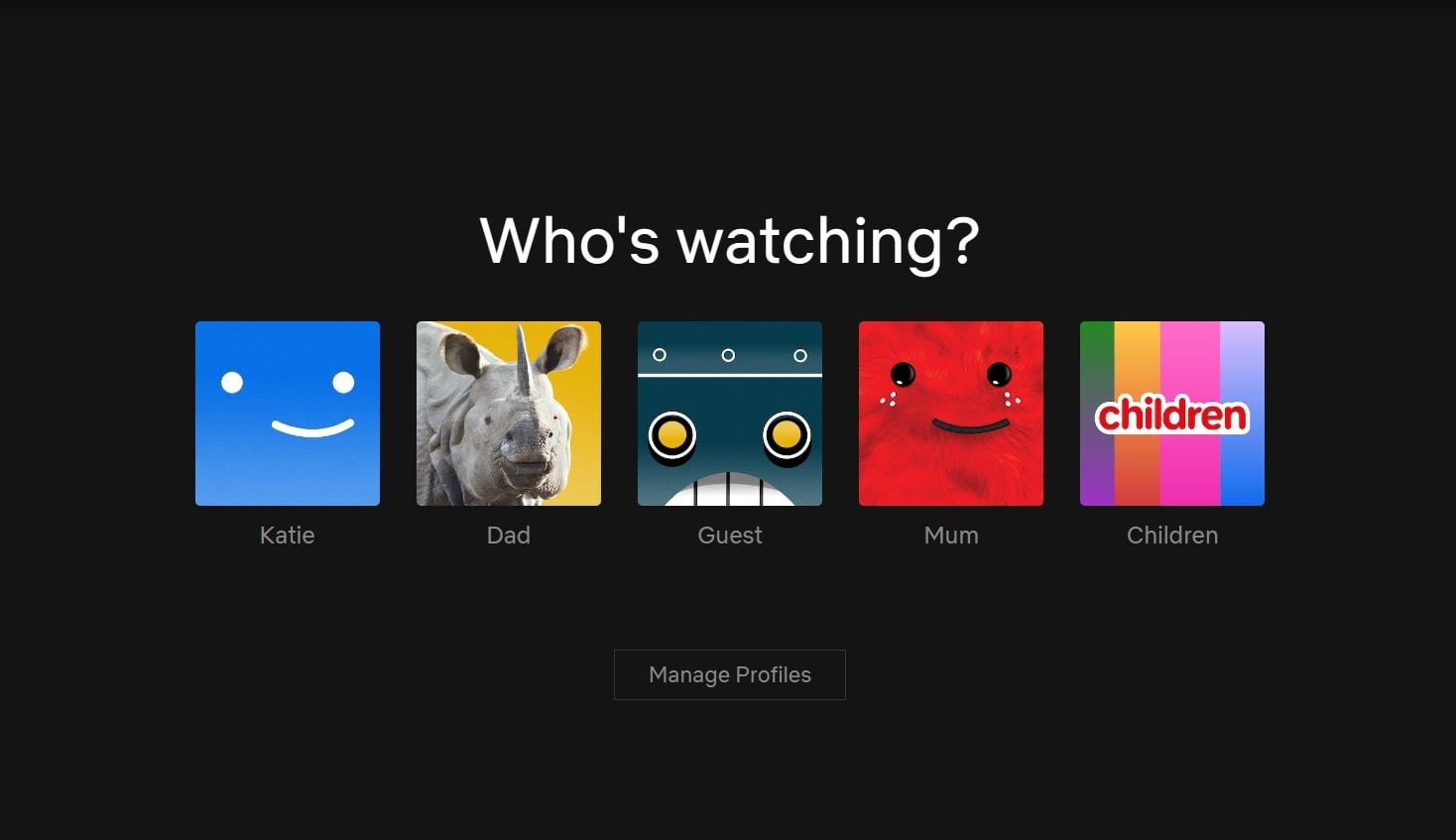
Wie Sie oben sehen können, gibt es vier personalisierte Profile und ein Kinderprofil, aber dies stellt nicht das Bildschirmlimit dar. Ein Profil dient nur dazu, dass einzelne Benutzer ihre eigenen Streaming-Inhalte getrennt halten können, aber alle Profile befinden sich unter demselben Hauptkonto.
Auch wenn Sie in einem bestimmten Streaming-Konto mehrere separate Profile erstellen können, bleibt das Bildschirmlimit gleich. Wenn Sie beispielsweise vier Profile für jedes Familienmitglied haben, bedeutet das nicht, dass Sie ein Bildschirmlimit von vier haben, es sei denn, Ihr Plan sieht dies ausdrücklich vor. Die meisten Streaming-Konten haben auch ein Profillimit, das normalerweise zwischen vier und sechs liegt.
Bildschirmlimit von Netflix
Netflix bietet verschiedene Abonnementstufen an, von denen jede ihre eigenen Bildschirmlimits bietet. Im Januar 2024 kündigte Netflix an, dass es seine Basistarifstufe einstellen wird, also behalten Sie dies im Hinterkopf.
Nachfolgend finden Sie die folgenden derzeit angebotenen Tarife mit ihren monatlichen Preisen und Bildschirmlimits:
- Standard mit Werbung (6,99 $/Monat):zwei Bildschirme gleichzeitig.
- Standard (15,49 $/Monat): zwei Bildschirme gleichzeitig.
- Premium (22,99 $/Monat): vier Bildschirme gleichzeitig.
Beachten Sie, dass Sie mit den werbefreien Standard- und Premium-Plänen für 7,99 $ pro Monat zusätzliche Mitglieder hinzufügen können. Dadurch wird für das Mitglied ein separates Konto mit eigenem Login erstellt, die Zahlung erfolgt jedoch über die Karte, die mit Ihrem aktuellen Konto registriert ist.
Wenn Sie beispielsweise das Standard-Abo haben und ein Mitglied hinzufügen, zahlen Sie jetzt 23,48 $ monatlich. An diesem Punkt ist es sinnvoller, auf Premium für vier Bildschirme für 22,99 $ monatlich zu aktualisieren, sofern Ihnen das Vier-Bildschirm-Limit des Premium-Plans zusagt.
Max’ Bildschirmlimit
 Hannah Stryker/How-To Geek
Hannah Stryker/How-To Geek
Wie Netflix bietet auch Max (früher bekannt als HBO Max) mehrere Tarifstufen. Folgendes bietet Max derzeit:
- Mit Werbung (9,99 $/Monat): Zwei Bildschirme gleichzeitig.
- Werbefrei (15,99 $/Monat):Zwei Bildschirme gleichzeitig.
- Ultimate Ad-Free (19,99 $/Monat):Vier Bildschirme gleichzeitig.
Anders als bei Netflix können Sie einem bestehenden Max-Plan keine weiteren Bildschirme hinzufügen. Die Anzahl der Bildschirme, die gleichzeitig gestreamt werden können, ist für jede Planstufe festgelegt.
Hulus Bildschirmlimit
 Jordan Gloor/How-To Geek
Jordan Gloor/How-To Geek Hulu hat nicht die gleiche Hierarchie von Tarifstufen wie viele andere Streaming-Plattformen, aber es gibt einige unterschiedliche Preise. Benutzer zahlen 7,99 $ monatlich oder 76,99 $ monatlich für Hulu mit Live-TV. Studenten können Hulu mit Werbung für 1,99 $ monatlich erhalten, solange sie ihren Studentenstatus nachweisen können.
Generell können alle Hulu-Nutzer nur auf zwei Bildschirmen gleichzeitig streamen. Hulu bietet jedoch ein Add-on für unbegrenzte Bildschirme für zusätzliche 9,99 $ monatlich an. Damit können Sie auf so vielen Bildschirmen gleichzeitig streamen, wie Sie möchten, und das alles vom selben Konto aus.
Disney+s Bildschirmlimit
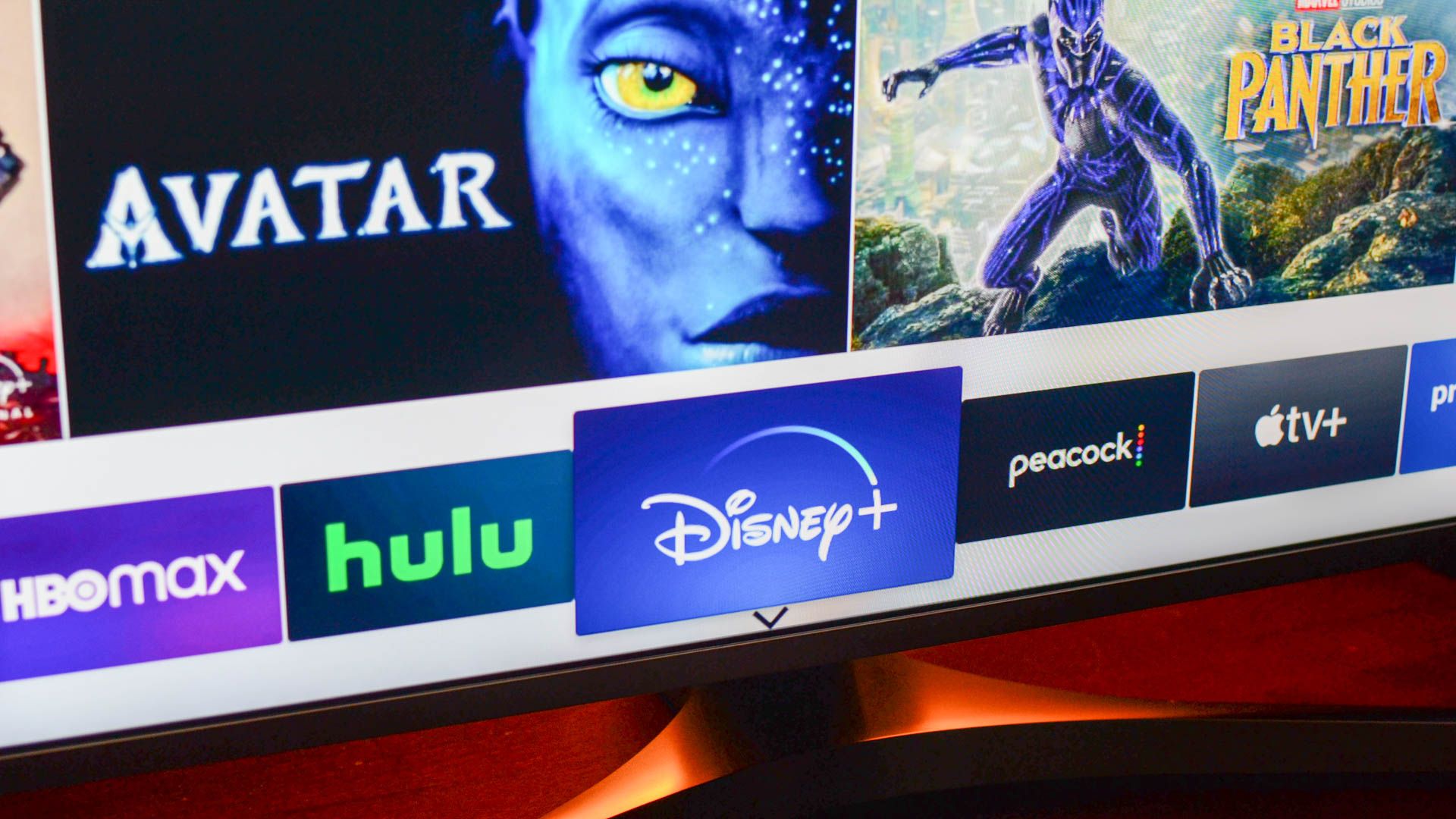 Jason Fitzpatrick/How-To Geek
Jason Fitzpatrick/How-To Geek Das Plan-Level von Disney+ besteht aus den folgenden Stufen und Bildschirmlimits:
- Standard mit Werbung (7,99 $/Monat): zwei Bildschirme gleichzeitig.
- Premium (13,99 $/Monat): vier Bildschirme gleichzeitig.
Disney+ erlaubt es Benutzern nicht, zusätzliche Bildschirme zu ihren bestehenden Plänen hinzuzufügen.
Bildschirmlimit von Amazon Prime Video
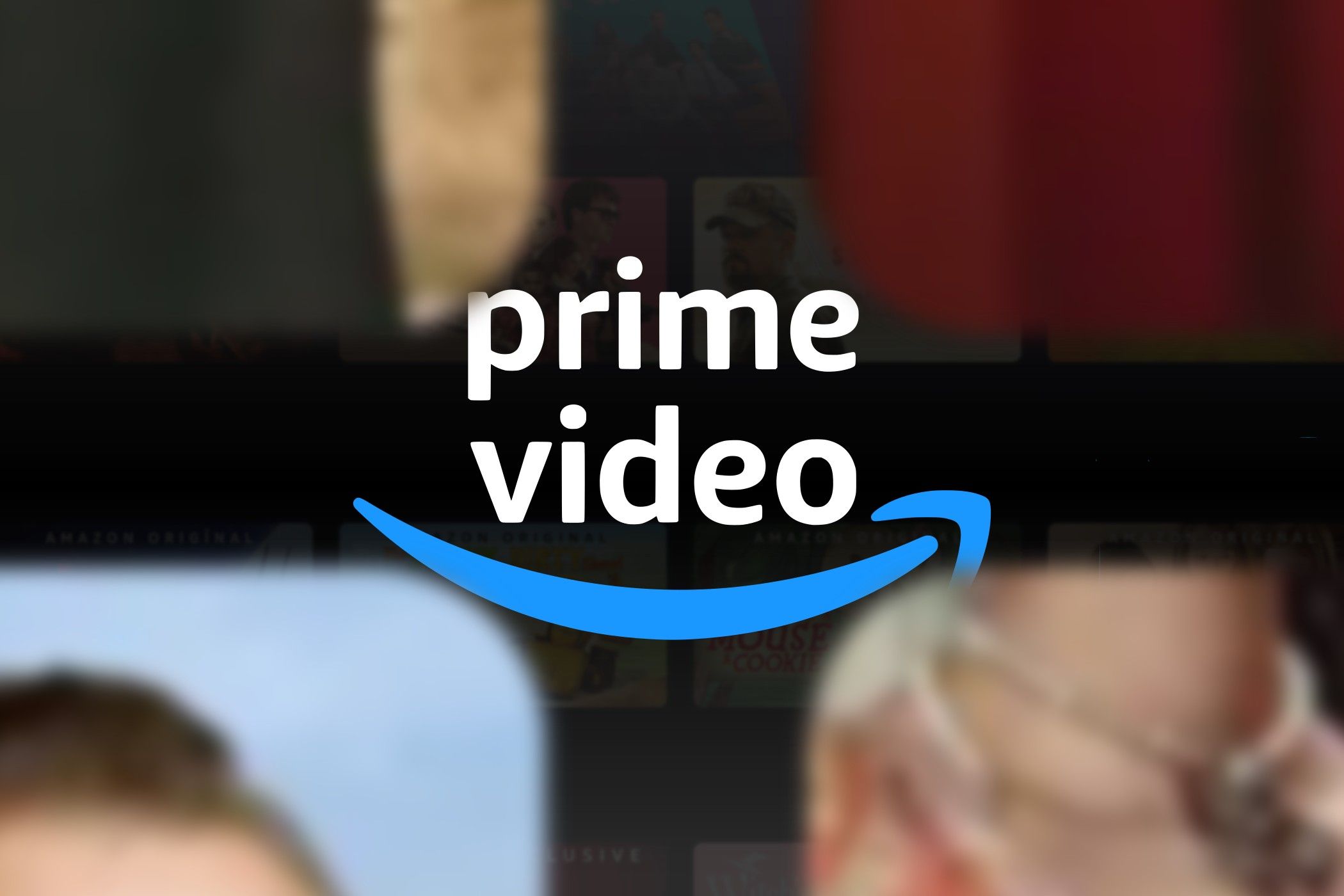 Joe Fedewa/How-To Geek
Joe Fedewa/How-To Geek
Die Prime Video-Streaming-Plattform von Amazon bietet die folgenden Preisstufen und Bildschirmlimits:
- Prime Video nur mit Werbung (8,99 $): drei Bildschirme gleichzeitig.
- Prime Video und Amazon Prime (14,99 $): drei Bildschirme gleichzeitig.
- Nur Prime Video ohne Werbung (11,98 $): drei Bildschirme gleichzeitig.
- Prime Video ohne Werbung und Amazon Prime (17,98 $): drei Bildschirme gleichzeitig.
Wie Sie sehen, bieten alle Prime Video-Pläne ein Limit von drei Bildschirmen.
Paramount+s Bildschirmlimit
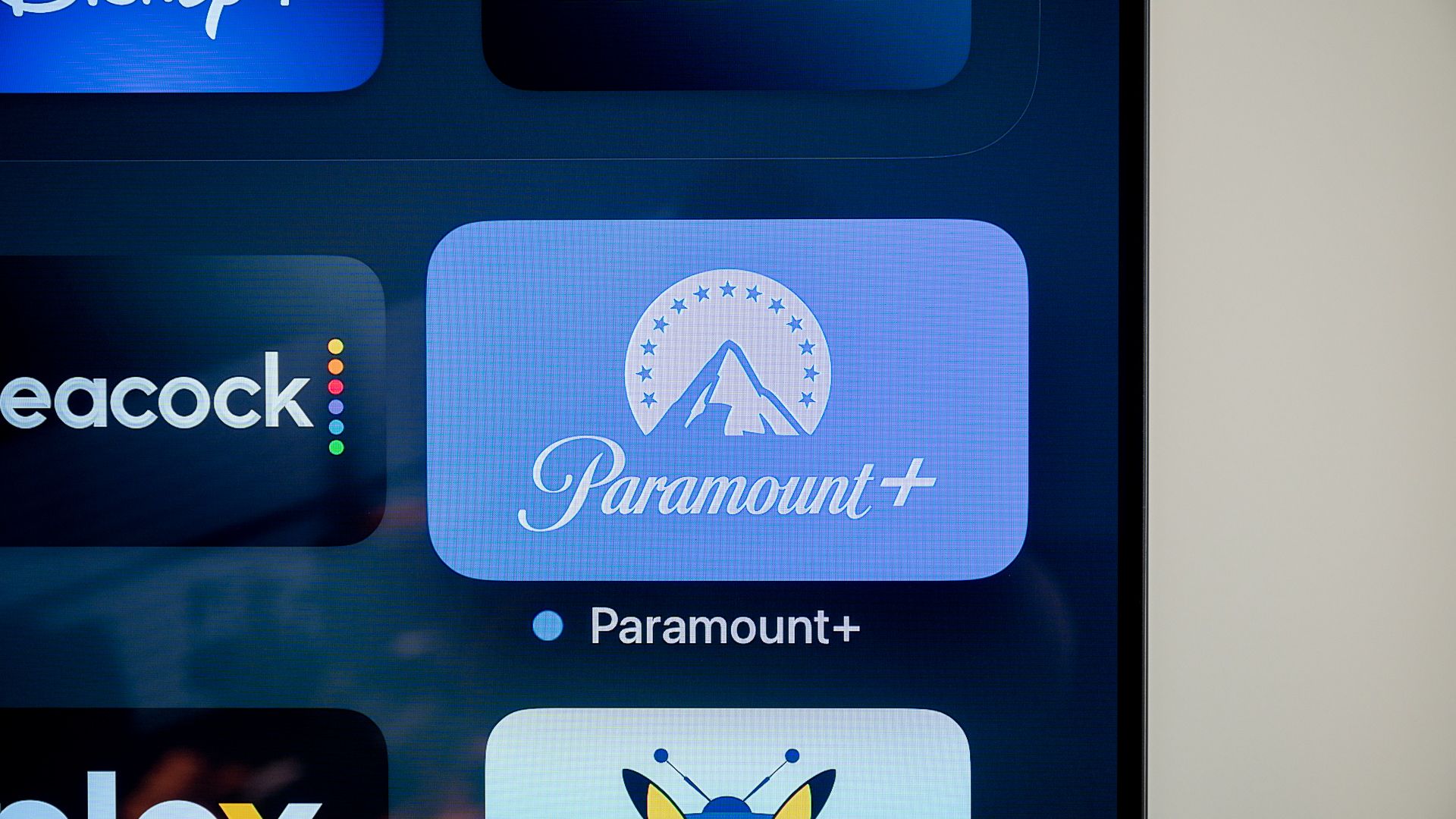 Justin Duino/How-To Geek
Justin Duino/How-To Geek Paramount+ ermöglicht es, Inhalte gleichzeitig von einem Konto auf drei separaten Bildschirmen zu streamen. Die Streaming-Plattform bietet keine unterschiedlichen Pläne an und erlaubt auch nicht, zusätzliche Mitglieder oder Bildschirme zu bestehenden Plänen hinzuzufügen. Sie können Paramount+ für 5,99 $ monatlich oder Paramount+ mit SHOWTIME für 11,99 $ monatlich erhalten, aber diese Pläne haben die gleichen Bildschirmbeschränkungen.
Peacocks Bildschirmbeschränkung
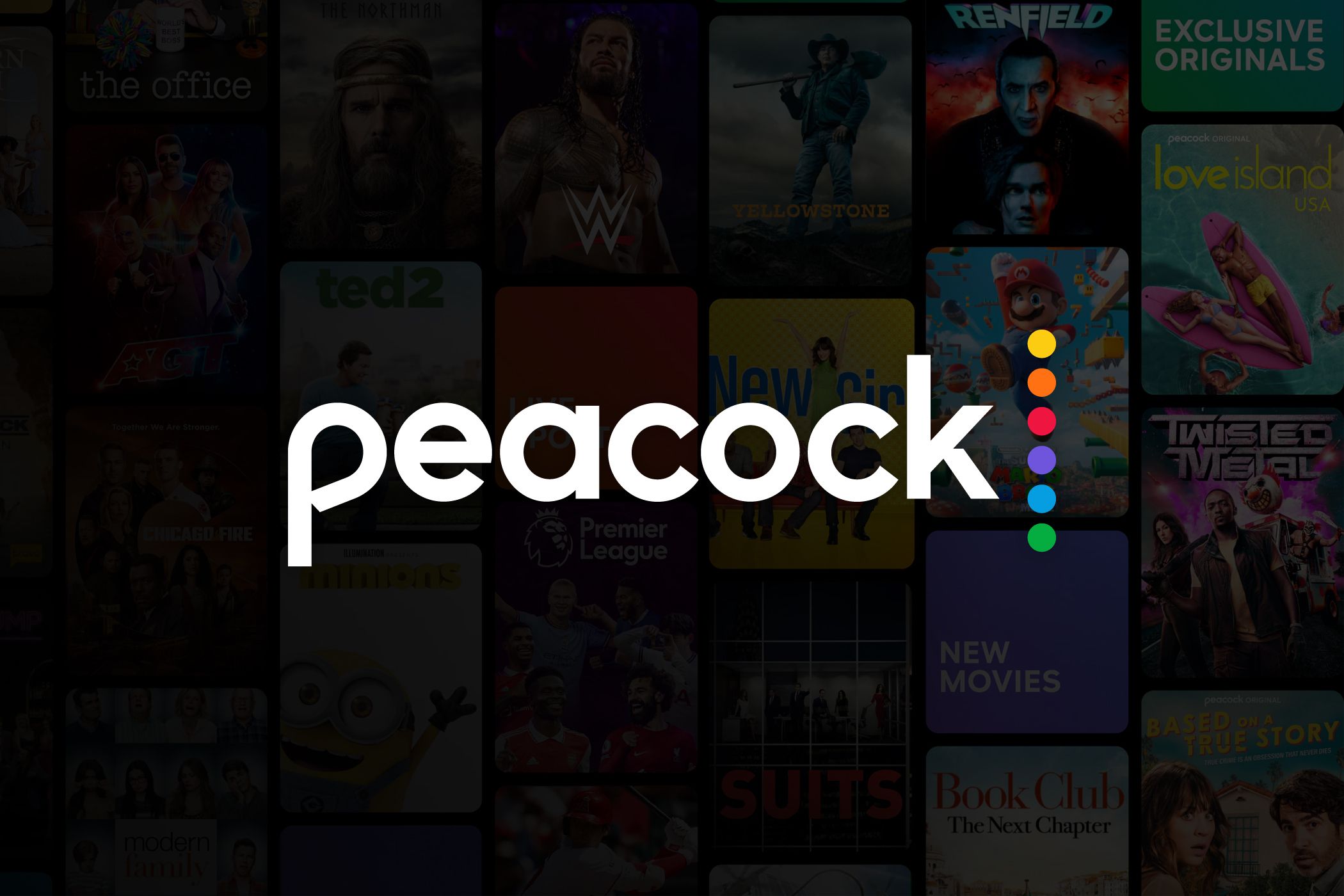 Corbin Davenport/Peacock
Corbin Davenport/Peacock Peacock bietet zwei verschiedene Tarife:
- Peacock Premium mit Werbung (5,99 $/Monat): drei Bildschirme gleichzeitig.
- Peacock Premium+ ohne Werbung (11,99 $/Monat): drei Bildschirme gleichzeitig.
Wie Paramount+ bietet Peacock generell ein Limit von drei Bildschirmen. Sie können keine zusätzlichen Tarife hinzufügen. Wenn Sie also mehr Bildschirme möchten, müssen Sie ein neues zusätzliches Konto eröffnen.
Bildschirmlimit von AppleTV Plus
 Corbin Davenport/Apple
Corbin Davenport/Apple
AppleTV+ bietet ein sehr großzügiges Bildschirmlimit von sechs Bildschirmen pro Konto, unabhängig davon, welchen Plan Sie haben (AppleTV+ oder AppleTV+ MLS). Sie können einem bestehenden Konto keine weiteren Bildschirme hinzufügen, obwohl dies bei einem so hohen Limit unwahrscheinlich ist!
Was tun, wenn Sie Ihr Bildschirmlimit erreichen?
Mit der Zeit werden Streaming-Dienste immer strenger, was die Freigabe von Passwörtern, Bildschirmlimits usw. angeht. Aus diesem Grund ist es schwierig, Bildschirmlimits zu umgehen, ohne mehr Geld zu bezahlen.
Der einfachste Weg, auf mehr Bildschirme zuzugreifen, besteht darin, entweder Ihren Plan zu aktualisieren oder Ihrem aktuellen Plan zusätzliche Bildschirme hinzuzufügen (sofern eine solche Funktion auf der von Ihnen gewählten Plattform verfügbar ist). Wenn Sie nicht extra zahlen möchten, versuchen Sie, heruntergeladene Inhalte offline anzusehen, während sich Ihr Gerät im Flugmodus befindet, da Sie so möglicherweise das Bildschirmlimit Ihres Kontos umgehen können.
Bildschirmlimits können Ihr Streaming-Erlebnis bestimmen
Wenn Ihre Streaming-Pläne niedrige Bildschirmlimits haben, werden Sie wahrscheinlich sehr häufig auf Streaming-Sperren stoßen. Netflix ist bereits gegen die Weitergabe von Passwörtern vorgegangen, während Disney+ und Hulu Pläne angekündigt haben, im Januar und Februar 2024 dasselbe zu tun.
Wenn Sie die Anzahl der Personen, die gleichzeitig von Ihrem Konto streamen können, maximieren möchten, sollten Sie eine Plattform mit einem großzügigeren Bildschirmlimit verwenden oder einfach Ihre aktuellen Plattformen aktualisieren, wenn Sie diese weiterhin verwenden möchten.
Leave a Reply
You must be logged in to post a comment.